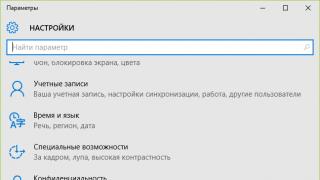Sot, asnjë elektricist i vetëm me përvojë nuk përdor vizatim manual të qarqeve elektrike në një copë letër. Është shumë më e thjeshtë, më e përshtatshme dhe më e qartë për të hartuar një projekt për instalimin elektrik të një dhome në një kompjuter duke përdorur një paketë të veçantë softuerësh në Rusisht. Sidoqoftë, problemi është se jo të gjitha programet janë të lehta për t'u përdorur, kështu që kur hasni në një version të papërshtatshëm dhe, për më tepër, me pagesë software, shumica e mjeshtrave të shkollës së vjetër thjesht i hedhin poshtë mënyrë moderne mënjanë modelimin. Më pas, ne do t'u ofrojmë lexuesve të faqes një përmbledhje të shumicës programe të thjeshta për vizatimin e diagrameve elektrike të apartamenteve dhe shtëpive në kompjuter.
Software falas
Nuk ka shumë softuer në gjuhën ruse, të lehtë për t'u përdorur dhe gjithashtu falas për krijimin e diagrameve elektrike me një linjë në një kompjuter. Pra, ne kemi krijuar një vlerësim të vogël në mënyrë që të dini se cilat programe janë më të mira për vizatimin e diagrameve të furnizimit me energji elektrike për shtëpi dhe apartamente:
- . Mjaft e çuditshme, programi më i popullarizuar dhe, jo më pak i rëndësishëm, falas për vizatimin e diagrameve elektrike me një linjë në një kompjuter është redaktori i grafikës vektoriale Visio. Me ndihmën e tij, edhe një elektricist fillestar mund të vizatojë shpejt një diagram qarku të një shtëpie ose apartamenti. Në lidhje me funksionalitetin, ato nuk janë aq të avancuara sa ato të softuerit që do të ofrojmë më poshtë. Për ta përmbledhur mund të themi se Microsoft Visio Ky është një program i lehtë për t'u përdorur dhe, në të njëjtën kohë, falas për modelimin e qarqeve elektrike në Rusisht, i cili është i përshtatshëm për elektricistët në shtëpi.
- . Një paketë softuerike më profesionale për projektimin e qarqeve elektrike të brendshme. Compass ka bazën e vet të të dhënave, e cila ruan emrat dhe emërtimet e të gjithëve më së shumti lloje të njohura automatizimi, mbrojtje rele, instalime me tension të ulët dhe elementë të tjerë qarku. Për më tepër, baza e të dhënave përmban simbole grafike të të gjithë këtyre elementeve, të cilat do të bëjnë të mundur krijimin e një diagrami të qartë të furnizimit me energji elektrike ose edhe një tabelë të veçantë shpërndarjeje. Softueri është plotësisht në Rusisht dhe mund ta shkarkoni falas.

- Shqiponja(Redaktori grafik i paraqitjes lehtësisht i zbatueshëm). Kjo paketë softuerësh do t'ju lejojë jo vetëm të vizatoni diagrame të furnizimit me energji elektrike me një linjë, por edhe të zhvilloni në mënyrë të pavarur një vizatim të një bordi qark të printuar. Sa i përket kësaj të fundit, vizatimi mund të bëhet ose me dorë ose pa pjesëmarrjen e dikujt (në modaliteti automatik). Sot ekzistojnë versione me pagesë dhe falas të programit Eagle. Për përdorim shtëpiak Do të jetë e mjaftueshme të shkarkoni versionin e emërtuar "Freeware" (ka disa kufizime në lidhje me madhësia maksimale zona e dobishme e tabelës së qarkut të printuar). Disavantazhi i kësaj pakete softuerike është se nuk është zyrtarisht i rusifikuar, megjithëse nëse provoni pak, mund të gjeni një Russifier në internet, i cili do t'ju lejojë të vizatoni diagramet elektrike të apartamenteve dhe shtëpive pa asnjë pengesë.

- Dip Trace. Edhe një program popullor për vizatimin e qarqeve elektrike dhe krijimin e rrugëve për pllakat e qarqeve të printuara. Programi është i thjeshtë dhe i lehtë për t'u përdorur, dhe është gjithashtu tërësisht në Rusisht. Ndërfaqja ju lejon të dizajnoni bordi i qarkut të printuar në formë të madhe, duke përdorur një bazë të dhënash me tashmë elemente të gatshme qark elektrik. Ju mund të vlerësoni funksionalitetin e plotë të softuerit vetëm për para, por ekziston edhe një version falas i zhveshur, i cili do të jetë mjaft i mjaftueshëm për një elektricist fillestar.

- " Një program plotësisht falas për vizatimin e qarqeve elektrike në një kompjuter. Nga faqja zyrtare e internetit mund ta shkarkoni në Rusisht dhe versioni i plotë. Përveç modelimit të projekteve të furnizimit me energji elektrike për apartamente, shtëpi dhe lloje të tjera lokalesh, në këtë paketë softuerike mund të krijoni lehtësisht një diagram në të cilin do të sigurohen menjëherë vlerësimet më të përshtatshme të ndërprerësve, mbrojtjes me rele etj. Një shtesë e këndshme për këtë softuer është një bazë të dhënash me ngjitëse që mund të printohen dhe ngjiten në panelin tuaj të shpërndarjes për të përcaktuar grafikisht të gjithë elementët e qarkut sipas GOST.

- . Një nga versionet falas redaktor popullor AutoCAD është elektricist i AutoCAD. Shkurtimisht për këtë softuer, mund të themi sa vijon: funksionaliteti është i përshtatshëm si për fillestarët ashtu edhe për elektricistët profesionistë që punojnë në fushën e energjisë. Gjithçka në ndërfaqe është e thjeshtë, mund ta kuptoni shpejt. Të gjitha funksionet janë në Rusisht, kështu që ju mund të përdorni lehtësisht AutoCAD për të nxjerrë diagramet e instalimeve elektrike për shtëpinë ose apartamentin tuaj.

- Elf. Emër interesant një program i thjeshtë për modelimin e qarqeve të furnizimit me energji elektrike në vizatimin e ndërtimit. Vetë paketa e softuerit nuk është më pak interesante dhe shumëfunksionale. Duke përdorur programin Elf Design, mund të krijoni vizatime të furnizimit me energji elektrike të çdo kompleksiteti. Përveç kësaj, softueri ndihmon me emërtimin e duhur, etj. "Elf Design" është një paketë softuerësh plotësisht falas në Rusisht.
Disa nga programet e listuara mund të shihni në rishikimet e videos:
AutoCAD Elektrike
KOMPAS-Elektrike
Përveç 7 programeve të ofruara për vizatimin e qarqeve elektrike, ka më shumë se një duzinë redaktorësh në të cilët mund të hartoni një plan bazë për furnizimin me energji elektrike të një shtëpie ose apartamenti falas, por programet e tjera kanë një ndërfaqe ose probleme më komplekse me versionin rus. Ne rekomandojmë t'u jepet përparësi përfaqësuesve këtë vlerësim, për të mos humbur kohë në të ardhmen duke kërkuar kodet e lokalizimit, manualet e përdoruesit dhe të ngjashme!
Softuer me pagesë
Ne shqyrtuam programet falas për krijimin e qarqeve elektrike vetë. Sidoqoftë, ju vetë e kuptoni këtë në versionet me pagesë Ofrohen një gamë më e gjerë funksionesh dhe shtesa të përshtatshme që do t'ju lejojnë të vizatoni një qark elektrik në një kompjuter. Ka shumë të njohura programe me pagesë për vizatimin e qarqeve elektrike. Disa prej tyre i kemi dhënë më lart, por ka edhe një program tjetër për të cilin ia vlen të flasim pak - sPlan. Ky është një nga më të lehtat për t'u përdorur dhe gjithashtu shumëfunksional paketat softuerike për hartimin e diagrameve të instalimeve elektrike dhe gjurmimin e tabelave elektronike. Ndërfaqja është e përshtatshme, në Rusisht. Baza e të dhënave përmban të gjitha më të njohurat elementet grafike për vizatimin e qarqeve elektrike. 
Si të vizatoni diagrame në Word 2003? Për të vizatuar diagrame në Word, ju duhet vetëm imagjinata, dëshira dhe vetë programi - redaktori i tekstit që përfshihet në paketë programet e zyrës nga Microsoft. Pasi ta provoni një herë, do të mund të krijoni çdo diagram dhe diagrame të vogla topografike. Në të ardhmen do t'ju mësoj se si ta bëni këtë gjithashtu. Ju do ta shihni atë në duar të mira Ju mund të bëni një mini-shtypshkronjë të tërë nga një redaktues teksti dhe një printer me ngjyra.
Si të vizatoni diagrame nëfjalë
Para se të krijoni diagrame në Word, do të ishte mirë të mësoni se si të krijoni të bukura dhe t'i përdorni ato.
Hapur dokument i ri: — Fillimi — Programet —MicrosoftZyra -MicrosoftZyrafjalë . Poshtë në panel – Vizatim– zgjidhni një ikonë – Drejtkëndësh .
Nëse nuk e keni këtë panel, atëherë shkoni te menyja – Shiko – Shiritat e veglave – dhe zgjidhni - Vizatim .
Pasi të klikoni në ikonën - Drejtkëndësh– do të keni një kornizë të tillë.

Klikoni kudo në fushën e krijuar rishtazi. Fusha do të duket kështu.

Ju mund ta prisni këtë shesh në qendër (kliko mbi të klikoni me të djathtën miun dhe zgjidhni nga menyja rënëse - Prerë-). Zgjidhni drejtkëndëshin në të cilin do të vizatojmë. Në panel - Vizatim– hapur – Autoformat – Format bazë – Kubi – dhe klikoni në fushën e drejtkëndëshit të zgjedhur.

Ju duhet të merrni një foto si kjo.

Ju mund ta lëvizni dhe ndryshoni madhësinë e këtij kubi. Për ta bërë këtë, klikoni në këtë kub për ta zgjedhur atë. Nëse, kur kaloni miun mbi këtë kub, kursori merr formën e një kryqi me shigjeta në skajet, atëherë ky objekt mund të zhvendoset. Nëse kursori merr formën e një shigjete me dy koka (në nyjet, të cilat tregohen me rrathë të vegjël), atëherë mund të ndryshoni madhësinë e objektit. Bëni një formë drejtkëndëshe nga kubi.
Klikoni me të djathtën në figurën e re dhe zgjidhni artikullin nga menyja rënëse - Kopjo .

Pastaj klikoni me të djathtën në fushën e lirë pranë figurës dhe zgjidhni - Fut. Bëni këtë truk dy herë.
Ju mund të zgjidhni format e gatshme që ju nevojiten nga paneli - Vizatim – Autoforma – Autoforma të tjera .

Duhet të duket kështu.

Tani tërhiqni këto forma si unë.

Mundohuni të bëni vetë figurën tjetër (përsëri, duke përdorur metodën e kopjimit).

Këtu mund të futni gjithashtu vizatime të vogla të jashtme, si p.sh. ikona. Thjesht merrni ikonën që ju nevojitet dhe kopjoni ose tërhiqeni në vend. Kjo është ajo që kemi marrë.

Tani le të nënshkruajmë vizatimet tona. Për ta bërë këtë, zgjidhni kornizën me fotografi (klikoni në një hapësirë të lirë nga fotot për të shfaqur një kornizë) dhe zgjidhni në panel Vizatim ikonën Mbishkrimi .

Tani klikoni në fushën e lirë të kornizës. Duhet të duket kështu.

Ne kemi një kornizë të re të vogël me një kursor. Ne do të shkruajmë në të. Madhësia e kësaj kornize gjithashtu mund të ndryshohet.

Krijoni të njëjtat mbishkrime si të miat duke përdorur metodën e kopjimit dhe zhvendosini ato në vendet e tyre.

Tani le të vizatojmë linjat lidhëse. Për këtë qëllim në Autoformat (në panel - Vizatim-) zgjidhni - Linjat lidhëse . Mos harroni të zgjidhni kornizën kryesore përpara se të zgjidhni. Mund ta quani " Kanavacë" Në fund të fundit, ne pikturojmë mbi të si në një kanavacë. une zgjodha - Parvaz me shigjetë .

Këtu duhet të jeni të durueshëm dhe të praktikoni. Vendosni kursorin në formën e një kryqi në vendin ku do të vizatoni vijën dhe klikoni pa lëshuar butonin e majtë të miut, tërhiqni vijën në vendin ku ju nevojitet dhe vetëm më pas lëshoni butonin e miut.
Nëse nuk funksionon, atëherë anuloni veprimin tuaj dhe zgjidhni përsëri linjën lidhëse dhe filloni nga e para. Çdo rresht i ri duhet të zgjidhet sërish në panel - Vizatim .

Linjat mund të ndryshohen duke zvarritur diamantet e verdha mbi to.

Tani le të bëjmë një sfond të bukur për vizatimin tonë. Për ta bërë këtë, zgjidhni përsëri "kanavacën" tonë dhe zgjidhni ikonën në të njëjtin panel - Plotësoni ngjyrën .
Pasi të keni zgjedhur ngjyrën e dëshiruar, klikoni përsëri në ikonën dhe bëni një klikim të dytë në fushën e lirë të "kanavacë". Ose fillimisht klikoni në "kanavacë" dhe më pas në ikonën e mbushjes.

Kjo është ajo që kemi marrë.

Në mënyrë që fotografitë dhe ikonat tona individuale të mos lëvizin anët e ndryshme, ju duhet të zgjidhni çdo element (dhe linjat lidhëse gjithashtu) (klikoni në secilin element duke mbajtur të shtypur " Ctrl" derisa të zgjidhen të gjithë artikujt). Edhe këtu do t'ju duhet të punoni shumë. Edhe unë nuk ia dal gjithmonë herën e parë.

Tani klikoni me kujdes me të djathtën mbi një element të zgjedhur (për shembull, në një ikonë të monitorit) dhe zgjidhni - Grupimi – Grupi .

Me pak praktikë, ju mund të krijoni shpejt dhe me lehtësi ndonjë diagramet në Word .
Shënim
Nga rruga, trashësia e të gjitha linjave mund të ndryshohet. Për ta bërë këtë, zgjidhni rreshtin e kërkuar duke klikuar mbi të dhe zgjidhni në panel - Vizatim – ikona – Lloji i linjës . Por kjo duhet bërë përpara grupimit. Kornizat me mbishkrime gjithashtu mund të mbushen me çdo ngjyrë (kjo mund të bëhet edhe pas grupimit).
Udhëzimet
E rregullt bllok diagrami i thjeshtë mund të vizatoni nëse keni kompjuter vendosur në tekst Redaktori i fjalës, një nga modulet e popullores Microsoft Office. Para se të vizatoni diagramin në kompjuter, mendoni se si do të vendosen elementët kryesorë të tij, forma e tyre dhe si do të orientohet - si një "portret" ose si një "album".
Video mbi temën
Burimet:
- Sistemi i brendshëm Simbolet grafike konvencionale në diagramet elektrike në 2019
Diagramet elektrike duhet t'i bashkëngjiten dokumenteve për çdo pajisje elektronike. Në mënyrë që të vizatoni një diagram të tillë në përputhje me të gjitha rregullat dhe ta dizajnoni atë qartë dhe me kompetencë, duhet të dini për disa nga veçoritë e një pune të tillë specifike.

Do t'ju duhet
- - një fletë letre;
- - laps;
- - sundimtar.
Udhëzimet
Ndërtoni ato elektrike në fletë letre me kuadrate ose grafik. Kjo mund të bëhet edhe në një tabelë vizatimi. Për të hequr qafe më vonë linjat në fletë, skanoni diagramin e përfunduar, ruani skedarin dhe, duke përdorur një redaktues grafik si MtPaint, hiqni atë. Kjo do ta bëjë atë më kontrast.
Ka klishe të veçanta që mund të thjeshtojnë shumë procesin e krijimit të qarqeve elektrike. Të tilla shabllone janë specialistë që merren vazhdimisht me këto skema. Shablloni shpejton shumë krijimin e diagrameve dhe gjithashtu ndihmon në përmirësimin e cilësisë së vizatimit të përfunduar. Megjithatë, ju lutemi vini re se ju mund të punoni me klishe të tilla vetëm me një laps mekanik. Është më e përshtatshme të vizatoni një diagram me një laps me një shufër, diametri i të cilit është 0,5 mm.
Shumë specialistë përdorin kompjuterë për të krijuar qarqe elektronike. redaktorët grafikë. Në këtë mënyrë ju mund ta bëni atë shumë më shpejt dhe me cilësi më të mirë. Dhe për të automatizuar punën tuaj sa më shumë që të jetë e mundur, para se të filloni të vizatoni një diagram, krijoni një bibliotekë të veçantë të atyre që nevojiten në procesin e ndërtimit të një diagrami simbolet. Përdorimi i tij do të thjeshtojë ndjeshëm krijimin e diagramit.
Ju gjithashtu mund të përgatisni shtesë modeli matematik qark elektronik. Për një punë të tillë, për shembull, programi MicroCAP është i përshtatshëm. Megjithatë, një skemë e tillë nuk do të realizohet sipas standardeve vendase dhe për më tepër është mjaft e ndërlikuar.
Ndiqni me kujdes numërimin e të gjithë elementëve të diagramit dhe sigurohuni që të kontrolloni të gjitha detajet pas ndërtimit të vizatimit.
Video mbi temën
Diagramet përdoren për të paraqitur vizualisht informacionin në dokumente tekstuale: tekste, artikuj, të ndryshëm manuale metodologjike. Ndërtimi i tij është i mundur në programe të ndryshme. Më e thjeshta mund të bëhet duke përdorur aplikacionin Word.

Kur punoni me tekst në një dokument Word, mund të hasni në foto, diagrame dhe vizatime. Duke futur objekte të ndryshme në tekst, ai bëhet më vizual dhe ai që e lexon e percepton më mirë informacionin.
Në këtë artikull do të shikojmë dy mënyra në të cilat mund të krijoni një diagram në redaktuesin e tekstit MS Word - një vizatim SmartArt dhe duke futur forma të rregullta. Do ta shfaq në Word 2010, por këto pamje të ekranit janë gjithashtu të përshtatshme nëse keni të instaluar Word 2007, 2013 ose 2016.
Sajti tashmë ka artikuj: si të shtoni një vizatim në Word dhe si të bëni një grafik në Word. Duke ndjekur lidhjet, ju mund t'i lexoni ato dhe ta bëni dokumentin tuaj interesant dhe më informues.
Si të vizatoni diagrame duke përdorur SmartArt
Një diagram shtohet në një redaktues teksti duke futur një vizatim SmartArt në dokument. Për ta bërë këtë, shkoni te skeda dhe në grupin "Ilustrime", klikoni në butonin "SmartArt".
Do të shfaqet një dritare si kjo. Në të ju duhet të zgjidhni një vizatim të përshtatshëm. Në të majtë, klikoni në seksionin, në shembullin "Hierarkia" dhe zgjidhni një nga fotot e propozuara. Ka një zonë paraprake në të djathtë, shikoni se si duket dhe për çfarë është më e përshtatshme.

Tani le të fillojmë të vendosim blloqe. Mund të fshini ato të panevojshme duke e zgjedhur me miun dhe duke klikuar butonin "Fshi". Kështu, hiqni të gjithë drejtkëndëshat e panevojshëm.

Më pas ju duhet të shtoni blloqe. Zgjidhni atë nën të cilin dëshironi të futni të tjera dhe në skedën "Shto formë", klikoni mbi artikullin në listë "Shto një formë më poshtë".
Pas kësaj, zgjidhni përsëri drejtkëndëshin e sipërm dhe shtoni një tjetër më poshtë. Këtu mund të zgjidhni të shtoni objektin e dëshiruar sipër, përpara ose pas bllokut të zgjedhur.

Pasi të bëni pika e mëparshme, duhet të printoni tekstin. Zgjidhni zonën e diagramit dhe në skedën "Puna me SmartArt"– “Designer” klikoni në butonin "Zona e tekstit". Ose, në kufirin e majtë, klikoni në butonin me dy shigjeta të vogla.

Një dritare e vogël do të hapet në anën. Në të duhet të futni tekst për secilin prej blloqeve. Këtu shënuesit tregojnë nivelet dhe duke klikuar përpara shënuesit mund të shihni se ku do të futet teksti.
Shkruani pranë secilit shënues se cili tekst duhet të jetë në cilin objekt.

Kur të plotësohet gjithçka, dritarja për shtimin e tekstit mund të mbyllet duke klikuar në kryqin në të.

Tani mund të punoni në pamjen e vetë qarkut. Për ta bërë këtë, zgjidhni atë dhe shkoni te skeda "Puna me SmartArt"- “Ndërtues”. Në grupin "Stilet SmartArt", mund të zgjidhni çdo stil tjetër.

Ju gjithashtu mund të "Ndrysho ngjyrat" diagramet duke klikuar në butonin përkatës.

Nëse pamja e zgjedhur nuk është shumë e përshtatshme për ju, mund ta ndryshoni atë në grupin e duhur. Lëvizni kursorin mbi cilindo nga paraqitjet e propozuara për të parë se si do të duket diagrami juaj. Nëse kjo paraqitje ju përshtatet më mirë, klikoni mbi të për ta zgjedhur.

Duke shkuar te skeda "Puna me SmartArt"– “Format” mund të ndryshojë çdo formë ose tekst. Për shembull, zgjidhni formën, klikoni "Ndrysho figurën" dhe klikoni në ndonjë tjetër nga lista e propozuar. Për secilën, mund të ndryshoni mbushjen, skicën ose të shtoni një efekt.
Në mënyrë të ngjashme për tekstin, zgjidhni atë dhe mund të aplikoni një prej tyre stile të gatshme, ndryshoni mbushjen, konturoni ose shtoni një efekt.

Në fund, dola me këtë diagram.

Si të vizatoni një diagram me shigjeta duke përdorur forma
Ju mund të bëni diagrame në Word në një mënyrë tjetër, pa përdorur shabllone të gatshme, dhe krijoni atë duke futur forma të përshtatshme në dokument.
Për ta bërë këtë, hapni skedën, klikoni në butonin "Shapes" dhe klikoni në atë që ju nevojitet nga lista, mund të jetë një ovale, drejtkëndësh, romb dhe më shumë.

Pas kësaj, kursori do të ndryshojë nga një shkop në një shenjë plus. Përdoreni atë për të vizatuar një formë në vendin e duhur dokument. Atëherë do të keni një skedë "Mjetet e vizatimit"– “Format”. Në të, klikoni përsëri në butonin "Forma" dhe klikoni mbi atë që ju nevojitet në listë. Shtojini të gjitha në këtë mënyrë.
Nëse keni vizatuar një objekt në një fletë dhe duhet ta lëvizni pak, atëherë mund ta bëni këtë me miun, duke e kapur për kufirin e tij. Ose zgjidhni atë, mbani të shtypur tastin Ctrl dhe lëvizni duke përdorur shigjetat në tastierën tuaj.

Tjetra, le t'i lidhim blloqet me vija të drejta ose shigjeta. Zgjidhni një prej tyre për të hapur një skedë "Mjetet e vizatimit"– “Format”. Pastaj klikoni "Shapes" dhe nga lista rënëse klikoni, për shembull, në shigjetën. Vizatoni një shigjetë në mënyrë që të tregojë drejtpërdrejt në vetë bllokun. Ju mund të lidhni disa shigjeta duke përdorur një vijë të drejtë.
Mund të lexoni më shumë se si të bëni shigjeta në Word në artikull duke ndjekur lidhjen.
Për të vizatuar një horizontale të sheshtë ose vijë vertikale Ndërsa vizatoni një shigjetë, shtypni dhe mbani tastin Shift.

Duke përdorur një vijë të drejtë dhe një shigjetë, arrita të vizatoja këtë diagram.

Tani le të ndryshojmë pamjen qitës Zgjidhini ato një nga një dhe për secilin mund të zgjidhni një nga stilet e gatshme ose klikoni “Shape Outline” dhe zgjidhni vetë ngjyrën, trashësinë e shigjetës etj.

Duke klikuar "Efektet e formës" mund të shtoni një nga efektet e propozuara. Unë zgjodha hijen.

Pasi të kemi vizatuar dhe ndryshuar pamjen e të gjitha shigjetave, kalojmë te teksti. Zgjidhni një drejtkëndësh dhe në skedën "Mjetet e vizatimit"– “Format” klikoni në butonin "Vizatoni një mbishkrim". Në vend të kursorit do të shfaqet një shenjë plus. Vizatoni një drejtkëndësh me të për mbishkrimin në bllokun e dëshiruar.


Siç mund ta shihni, drejtkëndëshi për mbishkrimin është i mbushur me të bardhë dhe ka një skicë. Le ta heqim këtë nga rruga. Klikoni mbi të dhe në skedën "Mjetet e vizatimit"- Zgjidhni "Format" "Plotësimi i formës"– “Pa mbushje”.

Ne përsërisim të njëjtën gjë për skicën: "Përvijimi i figurës" - "Pa skicë". Bëni këtë për të gjitha blloqet e tekstit.

Hapi tjetër është formatimi i tekstit të shkruar. Zgjidhni tekstin dhe në skedën "Home", zgjidhni fontin, madhësinë, ngjyrën dhe qendroni atë.

Pra, ne kemi ndryshuar pamjen e shigjetave dhe tekstin në diagram, gjithçka që mbetet është të punojmë me blloqet. Zgjidhni ndonjë prej tyre me miun duke klikuar mbi të - do të hapet një skedë "Mjetet e vizatimit"– “Format”. Në grupin "Stilet e formës", klikoni mbi atë që ju pëlqen. Ose përdorni butonat Plotëso, Përvijim dhe Efekte për të krijuar çdo pamje që ju përshtatet më së miri.

Nëse, pas vizatimit të diagramit, vëreni se duhet të ndryshoni një nga blloqet, për shembull, një drejtkëndësh në një romb, atëherë nuk keni nevojë ta fshini atë dhe të vizatoni një romb, thjesht mund ta zëvendësoni. Zgjidhni drejtkëndëshin, për shembull, shkoni te skeda "Mjetet e vizatimit"– “Format” dhe klikoni në butonin që tregon një vijë me shënues. Zgjidhni nga lista që hapet "Ndrysho figurën" dhe tregoni se cilën të futni.
Gjatë rinovimit të një shtëpie, hasa në nevojën për të nxjerrë një diagram të furnizimit me energji elektrike me një linjë. Gjithçka mund të ishte bërë me dorë, por vendosa ta bëja në kompjuter. Ky rishikim i dedikohet programe falas për përgatitjen e diagrameve elektrike me një linjë.
Çfarë është diagrami i furnizimit me energji elektrike me një linjë?
Një diagram me një linjë është një dokument teknik që, në PËRGJITHSI, i jep personit që punon me të një ide për:
Pikat e lidhjes së objekteve;
- Ngarkesat kryesore dhe treguesit e tyre (fuqia e makinerive, vlerësimi i tyre, shënimi, etj.);
- Kabllo e energjisë (përsëri, të gjitha karakteristikat e tij: lloji, rryma e lejuar, etj.);
- Rryma nominale e pajisjes hyrëse në pikën e lidhjes dhe pajisjet mbrojtëse komutuese (të ngjashme);
- Konsumatorët kryesorë të energjisë elektrike në objekt (në mënyrë të ngjashme).
Në fakt, pa një diagram të furnizimit me energji elektrike me një linjë, kryeni punimet e instalimeve elektrike UNREAL. Sepse dokumenti përmban gjënë kryesore - informacionin.
Çfarë është një diagram qark
Një diagram skematik elektrik është një vizatim që tregon lidhjet e plota elektrike, magnetike dhe elektromagnetike të elementeve të një objekti, si dhe parametrat e përbërësve që përbëjnë objektin e paraqitur në vizatim.
Pse diagrami quhet një linjë?
Një diagram me një linjë është i njëjti elektrik diagrami i qarkut, por të bëra në një formë të thjeshtuar: të gjitha linjat janë njëfazore dhe rrjete trefazore tregohen si një rresht.
Shembull i një diagrami elektrik me një linjë
Si të vizatoni një diagram elektrik me një vijë të vetme
Ka shumë programe për vizatim në kompjuter (po, qarqet elektrike nuk vizatohen, por vizatohen!). Por të gjitha ato zakonisht janë të vështira për t'u zotëruar nëse nuk e bëni atë profesionalisht. Megjithatë, kam gjetur disa që janë të lehta për t'u përdorur për një person mesatar.
Skema e programit 1-2-3
Softueri HAGER 1-2-3-scheme, Semiolog dhe hLsys Lume shpërndahen pa pagesë. Mund dhe duhet ta shkarkoni nga faqja zyrtare http://www.hagersystems.ru/software/. Mos e kërkoni në deponitë e dosjeve dhe vendet e grumbullimit të mbeturinave. Programi është në Rusisht. 
Programi "Skema 1-2-3" ju lejon të zgjidhni strehimin e panelit elektrik në përputhje me kërkesat për shkallën e mbrojtjes, ta pajisni atë me pajisje modulare mbrojtëse dhe ndërruese, të vendosni një hierarki për lidhjen e pajisjeve modulare dhe gjenerojnë automatikisht një diagram me një rresht të mburojës.
Programi ju lejon të zgjidhni saktë serinë e kasës dhe madhësinë e saj, bazuar në numrin e pajisjeve modulare dhe të etiketoni pajisjet modulare në çfarëdo mënyre. Baza e elementeve të programit të skemës 1-2-3 përmban artikujt aktualë të pajisjeve të furnizuara tregu rus dhe i certifikuar sipas rusishtes dhe standardet evropiane. Duke përdorur diagramin 1-2-3, mund të hartoni me kompetencë një specifikim, të krijoni një diagram me një rresht të panelit elektrik dhe të vizatoni pamjen e tij. 
Është e qartë se nuk është aspak e nevojshme të përdoret baza e elementit prodhuesi HAGER. Gjëja kryesore është rezultati, domethënë një diagram me një rresht, madhësia e saktë e trupit të panelit (kur ka hapësirë të mjaftueshme për të gjitha makinat) dhe, si bonus, printimi i etiketave që më pas mund të ngjiten në panel. mbi makinat.
Duke përdorur programin e skemës 1-2-3 ju mund të lehtë dhe me kosto minimale koha për të krijuar një diagram të qarkut elektrik për një panel ndërtimi banesash. Për të përdorur më mirë aftësitë e programit dhe për të përdorur në mënyrë racionale kohën, Hager zhvilloi një ndërfaqe ndërmjet kësaj program i ri dhe softuerin e etiketave semiologe.
Për të punuar, mund të përdorni vetëm miun, të zhvilloni dhe printoni diagramin panel elektrik dhe etiketat me emërtimet e elementeve të qarkut për mburojën. 
Një shembull i një tabele të plotë me shenja të grupit të konsumatorëve të bërë në programin Semiolog.
Programi Legrand XL Pro²

Programi i dytë, gjithashtu nga prodhuesi, është XL Pro² nga Legrand, i cili thjeshton dizajnimin e pajisjeve të plota me tension të ulët (LVD).
Programi i lejon projektuesit e pajisjeve komutuese të dizajnojnë kabinete shpërndarëse dhe panele të serisë XL³ duke përdorur dy metoda:
- duke përdorur një diagram të vetëm vijash.
Programi do të përcaktojë automatikisht llojin e pajisjes së plotë, do të llogarisë koston e saj dhe do të rregullojë pajisjet. XL Pro² bën automatikisht të gjitha ndryshimet, duke i bërë dizajnin dhe llogaritjet sa më të thjeshta që të jetë e mundur lloje të ndryshme kabinete.
XL Pro është falas dhe i disponueshëm për shkarkim nga përdoruesit e regjistruar të Extranet.
PROGRAM XL PRO³
Softueri XL Pro³ thjeshton dizajnimin e pajisjeve të ndërprerësve me tension të ulët (LVD).
Programi lejon projektuesit e NKU të dizajnojnë kabinete dhe panele shpërndarëse të prodhuara nga Legrand për rryma deri në 6300 A duke përdorur dy metoda:
- zgjidhni pajisjet Legrand nga lista e propozuar e nevojshme për montimin e kabinetit;
- duke përdorur një diagram të vetëm vijash.
Programi do të përcaktojë automatikisht llojin e pajisjes së plotë, do të llogarisë koston e saj dhe do të rregullojë pajisjet. XL Pro³ bën automatikisht të gjitha ndryshimet, duke e bërë sa më të thjeshtë dizajnimin dhe llogaritjen e llojeve të ndryshme të kabineteve.
Ju mund ta shkarkoni programin në faqen zyrtare të internetit - http://www.legrand.ru/ru/scripts/ru/publigen/content/templates/previewMultiPhoto.asp?P=1715&L=EN
Rapsodie - Struktura e panelit komutues

Ky është programi i tretë në rishikimin për paraqitjen e tabelave shpërndarëse, por tani nga schneider-elektrike.
- Rapsodie është projektuar për paraqitjen e kabineteve LV të serive Prisma Plus, Pragma dhe Kaedra.
- Puna në Rapsodie përshpejton ndjeshëm procesin e paraqitjes së kabinetit.
- Si rezultat i punës me programin, përdoruesi mund të marrë: pamjen e kabinetit dhe një specifikim të plotë të montimit, si dhe një llogaritje të detajuar të kostos së projektit.
- Baza e të dhënave të programit përmban pajisje Schneider Electric, përdoruesi mund t'i përputhet automatikisht me to aksesorë shtesë. Është gjithashtu e mundur të krijohet një katalog personal i pajisjeve që nuk janë në bazën e të dhënave të programit.
- Rapsodie gjithashtu ju lejon të zgjidhni dhe shfaqni topologjinë e një diagrami me një linjë për zgjedhjen e saktë pajisjet e shpërndarjes dhe aksesoret e instalimit.
- Programi ka një modalitet përzgjedhje automatike qelizat konfigurimin e kërkuar duke marrë parasysh kriteret e përcaktuara më parë.
- Programi ka një atraktiv dhe intuitiv Ndërfaqja në gjuhën ruse, dokumentacioni lëshohet në formën e skedarëve në formate të zakonshme (*.txt, *.xls, *.pdf, *.dxf).
Avantazhet
Rapsodie është një mjet inteligjent për paraqitjen e pajisjeve komutuese.
- Komoditet dhe transparencë gjatë punës në program
- Kontroll automatik i përputhshmërisë së pajisjes
- Qasje e shpejtë në rezultatet e projektimit
- Printimi ose eksportimi i dokumentacionit të plotë mbështetës
Si rezultat i punës me programin, Përdoruesi mund të marrë: pamjen e kabinetit (dyert, panelet e përparme, pajisjet, bordet e qarkut, pajisje të përbëra) dhe një specifikim të plotë të montimit, një llogaritje të detajuar të kostos së projektit (përfshirë marrjen parasysh të punës së montimit dhe komisionimit, si dhe zbritjet).
Programi ka një ndërfaqe tërheqëse dhe intuitive në gjuhën ruse, dokumentacioni është krijuar në formën e dokumenteve në formate të zakonshme (*.txt, *.xls, *.pdf, *.dxf). Puna në programin Rapsodie përshpejton ndjeshëm procesin e paraqitjes së kabinetit dhe minimizon mundësinë e gabimeve.
Programi është falas, por ashtu si në rastin e Legrand, ai nuk është i disponueshëm në akses falas. Programi shpërndahet midis klientëve dhe partnerëve të SHA Schneider Electric pa pagesë. Për lehtësinë maksimale të përdoruesit, zhvillohet zhvillimi i Rapsodie kurs trajnimi në Qendrën e Trajnimit Schneider Electric.
Formulari i aplikimit për programin mund të gjendet në faqen e internetit, në seksionin e produktit Rapsodie. Aplikacioni i plotësuar duhet të dërgohet në Qendrën e Mbështetjes së Klientit në [email i mbrojtur]